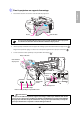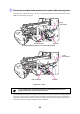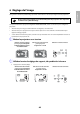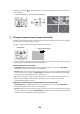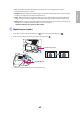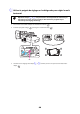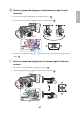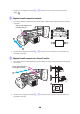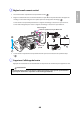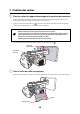Installation Guide
84
2. Appuyez sur le bouton [ ] de la télécommande ou sur le bouton [Wide] du panneau de commande.
La mire s’affiche.
C Changez le rapport hauteur/largeur (au besoin)
Chaque fois que vous appuyez sur le bouton [Aspect] de la télécommande, le nom de l’aspect s’affiche
à l’écran et le rapport hauteur/largeur change.
Changez le réglage en fonction du signal de l’équipement connecté.
Il est aussi possible de configurer le rapport hauteur/largeur à partir du menu Signal - Aspect. Voici une
liste des réglages de rapport hauteur/largeur disponibles :
BrightLink 480i et PowerLite 470/480
• Automatique : Règle automatiquement le rapport hauteur/largeur et le paramètre Résolution
(disponible seulement pour les sources d’images HDMI).
• Normal : Affiche les images sur toute la surface de projection et conserve le rapport hauteur/largeur
de l’image. Choisissez ce réglage ou Automatique pour redimensionner automatiquement l’image
et utilisez l’espace d’affichage de la façon la plus efficace.
• 4:3 : Affiche les images sur toute la surface de projection selon un rapport hauteur/largeur de 4:3.
• 16:9 : Convertit le rapport hauteur/largeur de l’image de 16:9. Les images 4:3 sont étirées
horizontalement pour tenir à l’écran.
BrightLink Pro 1410Wi, BrightLink 475Wi/485Wi et PowerLite 475W/485W
• Automatique : Règle automatiquement le rapport hauteur/largeur et le paramètre Résolution
(disponible seulement pour les sources d’images HDMI).
• Normal : Affiche les images sur toute la surface de projection et conserve le rapport hauteur/largeur
de l’image. Choisissez ce réglage ou Automatique pour redimensionner automatiquement l’image
et utilisez l’espace d’affichage de la façon la plus efficace.
Avec la télécommande Avec le panneau de commande
Tél éc omm and e
Normal
Rapport hauteur/largeur